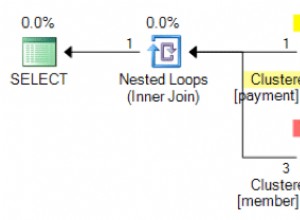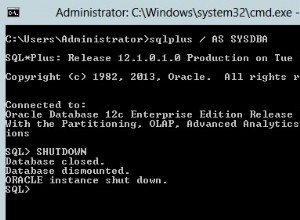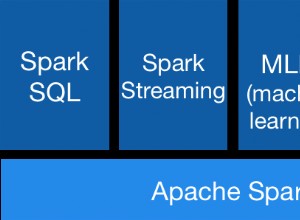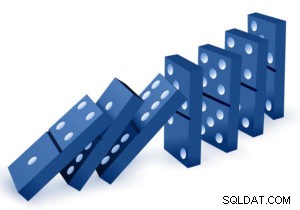Преди да можете да свържете вашето Java приложение към Sage чрез JDBC-ODBC Bridge, трябва да конфигурирате източник на данни за драйвер на Sage ODBC. Източникът на ODBC данни съхранява подробностите за връзката за целевата база данни (напр. Sage) и ODBC драйвера, който е необходим за свързване с нея (напр. драйвера на Sage ODBC).
- Стартирайте ODBC администратор. За да направите това, в диалоговия прозорец Изпълнение на Windows въведете:
%windir%\syswow64\odbcad32.exe
- В ODBC администратора изберете раздела System DSN и след това изберете Добавяне.
- В диалоговия прозорец Създаване на нов източник на данни изберете Sage ODBC Driver и след това изберете Край.
- Попълнете диалоговия прозорец за конфигурация на драйвера на Sage ODBC.
- Изтеглете Easysoft JDBC-ODBC Bridge. (Необходима е регистрация.)
- Инсталирайте и лицензирайте Easysoft JDBC-ODBC Bridge на машината, където сте създали източника на данни.
За инструкции за инсталиране вижте документацията на Easysoft JDBC-ODBC Bridge.
Свързване със Sage от Java
- Копирайте EJOB.jar на машина, на която имате инсталиран Java Development Kit.
Ако Easysoft JDBC-ODBC Bridge вече е инсталиран на тази машина, пропуснете тази стъпка.
EJOB.jar е инсталиран на следното място на машината, където инсталирате Easysoft JDBC-ODBC Bridge:
<easysoft_install>\Jars
Местоположението по подразбиране за
е <drive>:\Program Files (x86)\Easysoft Limited\Easysoft JDBC-ODBC Bridge. - Добавете този Java код към файл с име ConnectToSage.java:
import easysoft.sql.*; import java.sql.*; import java.util.Calendar; import java.util.Date; public class ConnectToSage { public static void main(String[] args) throws Exception { String[] szTableTypes; szTableTypes = new String[100]; String[] szTableNames; szTableNames = new String[1000]; int[] szTypeCount; szTypeCount = new int[100]; int intTableTypes; try { easysoft.sql.jobDriver driver = (easysoft.sql.jobDriver)Class.forName("easysoft.sql.jobDriver").newInstance(); String jobUrl= "jdbc:easysoft://localhost/My32bitSageSystemDSN:logonuser=mywindowsuser:logonpassword=mywindowspassword"; Connection con = DriverManager.getConnection(jobUrl, "mysageuser", "mysagepassword"); System.out.println(" "); System.out.println("------------------ Method Summary ------------------"); try { int i; boolean bl; String st; DatabaseMetaData dbMD = null; dbMD = con.getMetaData(); //------------------------------------------------------------------------ try { ResultSet rt = dbMD.getTableTypes(); intTableTypes=0; st=""; while (rt.next()) { szTableTypes[intTableTypes]=rt.getString(1); intTableTypes++; } for (i=0; i<intTableTypes; i++) { st=st + szTableTypes[i] + "; "; } System.out.println("Table types (" + intTableTypes + ") : "+ st ); // Go get the tables e.t.c. try { int x; ResultSet rs = dbMD.getTables( null, null, "%", null ); while (rs.next()) { for (x=0; x<intTableTypes; x++) { System.out.println("TABLE_CAT : " + rs.getString(1)); System.out.println("TABLE_SCHEM : " + rs.getString(2)); System.out.println("TABLE_NAME : " + rs.getString(3)); System.out.println("TABLE_TYPE : " + rs.getString(4)); System.out.println("REMARKS : " + rs.getString(5)); System.out.println("------------------------------------------------------"); } } } catch (Exception e) { System.out.println("getTables error : " + e ); } } catch (Exception e) { System.out.println("getTableTypes error : " + e ); } //------------------------------------------------------------------------ } catch(Exception e) { System.out.println("db Meta Data exception: " + e); e.printStackTrace(); } } catch(Exception e){ System.out.println("Java code error : " + e); } } } - В команден прозорец добавете EJOB.jar към пътя на класа на Java. Например:
set CLASSPATH="%CLASSPATH%;C:\Program Files (x86)\Easysoft Limited\Easysoft JDBC-ODBC Bridge\Jars\EJOB.jar"
cdв директорията, където се намира ConnectToSage.java, и компилирайте и стартирайте Java файла. Например:"C:\Program Files\Java\jdk1.8.0_144\bin\javac.exe" ConnectToSage.java java ConnectToSage